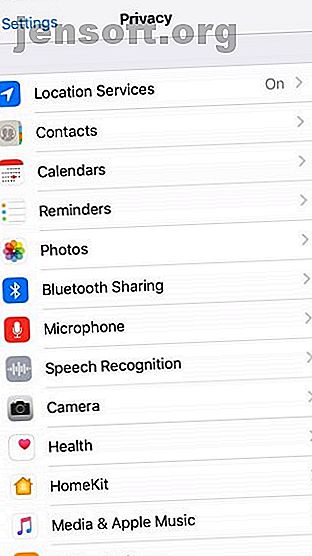
6 आसान चरणों में एक iPhone बैटरी को कैसे कैलिब्रेट करें
विज्ञापन
खराब बैटरी जीवन स्मार्टफोन मालिकों की एक बारहमासी शिकायत है। इससे कोई फर्क नहीं पड़ता कि आप एक iOS या Android उपयोगकर्ता हैं; यदि आप दिन के दौरान अपने फोन का उपयोग करते हैं, तो बैटरी भाग्यशाली होगी कि वह इसे बंद कर देगा।
अब मुक्त "iPhone और iPad शॉर्टकट" धोखा शीट अनलॉक!
यह आपको हमारे समाचार पत्र पर हस्ताक्षर करेगा
अपना ईमेल अनलॉक दर्ज करें हमारी गोपनीयता नीति पढ़ेंहालांकि, क्या आप जानते हैं कि आपके iPhone बैटरी को कैलिब्रेट करने में जितना आसान है, उतना ही कुछ मदद कर सकता है? आइए एक नज़र डालें कि क्यों अंशांकन महत्वपूर्ण है और आप इसे कैसे कर सकते हैं।
क्यों आप अपने iPhone बैटरी कैलिब्रेट करना चाहिए
अपने iPhone बैटरी को कैलिब्रेट करना (बैटरी को रीसेट करने के लिए भी संदर्भित किया जाता है) iPhone रखरखाव का एक आश्चर्यजनक रूप से महत्वपूर्ण हिस्सा है। दुर्भाग्य से, कई लोगों को इसके लाभों का एहसास नहीं है, और इससे भी कम समय के लिए आवश्यक कदम उठाते हैं।
सही ढंग से कैलिब्रेटेड बैटरी के बिना, आपको अपनी बैटरी के लिए गलत और अनियमित बैटरी प्रतिशत रीडिंग, तेज बैटरी ड्रेन, और कम कुल जीवनकाल का अनुभव होने की संभावना है, फ़ोनों में ऐसी छोटी बैटरी लाइफ क्यों है? 5 कारण क्यों फ़ोनों में इतनी कम बैटरी होती है? 5 कारण क्यों एक नया स्मार्टफोन खरीदा है और देखा है कि बैटरी आपके पुराने फोन की तुलना में कम है? यहाँ पर क्यों। अधिक पढ़ें । यदि आप iPhone अप्रत्याशित रूप से बंद हो जाता है जब आपके बैटरी जीवन प्रतिशत एकल अंक हिट, गरीब अंशांकन लगभग निश्चित रूप से दोष है।
कई कारक बैटरी के गलत तरीके से कैलिब्रेट होने का कारण बन सकते हैं। सॉफ्टवेयर अपडेट, बैकग्राउंड एप्स रिफ्रेशिंग, नए फीचर्स और यहां तक कि सादे पुराने दिन-प्रतिदिन के उपयोग सभी विसंगतियों का कारण बन सकते हैं।
और यहां तक कि अगर आप एक गलत अंशांकन को नोटिस नहीं करते हैं, तो चरण प्रदर्शन करने से यह सुनिश्चित होगा कि बैटरी में सभी आयन बह रहे हैं, इस प्रकार बैटरी के चरम प्रदर्शन में सुधार होगा।
आदर्श रूप से, आपको अपनी बैटरी को महीने में कम से कम एक बार जांचना चाहिए। जितना अधिक आप इसे कर सकते हैं, उतना ही बेहतर होगा।
एक iPhone बैटरी को कैलिब्रेट करने की तैयारी
अंशांकन प्रक्रिया शुरू करने से पहले, तैयारी में कुछ कदम उठाने चाहिए। वे सभी सुविधाओं और सेवाओं को अक्षम करने के इर्द-गिर्द घूमते हैं, इसलिए जहां तक संभव हो, कम से कम काम कर रहे हैं। यह प्रक्रिया में बाद में एक सटीक पढ़ने के लिए नेतृत्व करेगा।
बैटरी को रीसेट करने के बाद, आप इन चारों विकल्पों को फिर से सक्षम कर सकते हैं।
लोकेशन सेवाओं को निष्क्रिय करें


अपने iPhone पर स्थान सेवाओं को अक्षम करने के लिए, इन चरणों का पालन करें:
- सेटिंग्स ऐप खोलें।
- नीचे स्क्रॉल करें और गोपनीयता पर टैप करें।
- स्थान सेवाओं का चयन करें।
- स्थान सेवाओं के बगल में स्थित स्थिति में टॉगल स्लाइड करें।
वैसे, आप किसी खोए हुए आईफोन को ट्रैक करने के लिए लोकेशन सेवाओं का उपयोग कर सकते हैं। लोकेशन सर्विसेज का उपयोग करके अपने आईफोन को कैसे ट्रैक करें और जानें कैसे करें। लोकेशन सर्विसेज का उपयोग करके अपने आईफोन को कैसे ट्रैक करें और जानें कैसे आप अपने आईफोन को ट्रैक कर सकते हैं और आईफोन लोकेशन सर्विसेज का उपयोग करके इसका लोकेशन पता कर सकते हैं। सुविधा। हम आपको दिखाते हैं कि कैसे। अधिक पढ़ें, इसलिए जब आप कैलिब्रेट कर रहे हों, तो इसे पुनः सक्षम करना न भूलें।
बैकग्राउंड रिफ्रेश को डिसेबल करें


पृष्ठभूमि एप्लिकेशन को ताज़ा करने के लिए नीचे दिए गए निर्देशों का पालन करें:
- सेटिंग्स ऐप खोलें।
- जनरल पर टैप करें।
- बैकग्राउंड ऐप रिफ्रेश चुनें।
- बैकग्राउंड ऐप पर टैप करें दूसरी बार रिफ्रेश करें ।
- बंद का चयन करें।
अपनी स्क्रीन चमक घटाएँ


यहाँ iPhone पर स्क्रीन की चमक कम करने का तरीका बताया गया है:
- सेटिंग्स ऐप खोलें।
- नीचे स्क्रॉल करें और प्रदर्शन और चमक का चयन करें।
- स्लाइडर को बाईं ओर ले जाएं।
चमक की बात करते हुए, यह मत भूलो कि iOS अब एक अंधेरे मोड प्रदान करता है रात में अपने iPhone का उपयोग करें? डार्क मोड को गले लगाने के लिए टिप्स और ऐप्स रात में अपने iPhone का उपयोग करें? डार्क मोड को गले लगाने के लिए टिप्स और ऐप्स हम Apple के लिए सालों से iOS में डार्क मोड को जोड़ने का इंतजार कर रहे हैं, लेकिन यह अभी भी गायब है। यहां अंधेरे के बाद आईओएस का उपयोग करने के लिए कुछ अन्य युक्तियां और चालें दी गई हैं। और पढ़ें जो आपके फोन को रात में उपयोग करना आसान बनाता है।
स्वचालित अपडेट बंद करें


अंत में, स्वचालित अपडेट बंद करने के लिए, इन तीन चरणों का पालन करें:
- सेटिंग्स ऐप खोलें।
- नीचे स्क्रॉल करें और iTunes और App Store पर टैप करें।
- ऑफ स्थिति में अपडेट के बगल में टॉगल स्लाइड करें।
यह सुनिश्चित करने के लायक है कि आपने गलती से कम-पावर मोड सक्षम नहीं किया है। आप सेटिंग> बैटरी पर जा कर जांच कर सकते हैं।
IPhone बैटरी को कैसे कैलिब्रेट करें
अब आप अंशांकन प्रक्रिया शुरू करने के लिए तैयार हैं। चेतावनी दी है कि यह काफी धैर्य लेता है; आपको पूरा चार्ज / ड्रेन साइकिल खत्म करने के लिए कुछ इंतजार करना होगा।
सौभाग्य से, आपको किसी भी तृतीय-पक्ष उपकरण या एप्लिकेशन की आवश्यकता नहीं है। आपके iPhone बैटरी को रीसेट करने के लिए ऐप स्टोर में जो भी आप देख रहे हैं वह सबसे अच्छा अनावश्यक है और सबसे खराब एक घोटाला है।
चरण 1: बैटरी को ड्रेन करें
पहला कदम अपने iPhone बैटरी को पूरी तरह से खाली करना है। आप सामान्य उपयोग के दौरान ऐसा कर सकते हैं। यदि आप इस प्रक्रिया को गति देना चाहते हैं, तो आप YouTube पर एक लंबा वीडियो खेल सकते हैं जिसमें अधिकतम स्तर तक की मात्रा हो सकती है।
चरण 2: 3 घंटे प्रतीक्षा करें
आपने देखा होगा कि बैटरी के छोटे प्रतिशत के बचे रहने पर भी आपका iPhone अपने आप बंद हो जाएगा। यह प्रक्रिया डिजाइन द्वारा होती है; यह डिवाइस को आपके ऐप्स की वर्तमान स्थिति को बचाने का मौका देता है ताकि आप डेटा खो न दें।
बैटरी जीवन के अंतिम अंगारे को मरने देना महत्वपूर्ण है। ऐसा करने का एकमात्र तरीका इंतजार करना है। लंबा बेहतर है, लेकिन आपको कम से कम तीन घंटे इंतजार करना चाहिए। यदि आपके पास समय है, तो इसे रात भर बैठने देना पसंद किया जाता है।
चरण 3: अपने डिवाइस को चार्ज करें
अब बैटरी को फिर से भरने का समय आ गया है। इष्टतम प्रदर्शन सुनिश्चित करने के लिए, सुनिश्चित करें कि आप इन तीन युक्तियों का पालन करते हैं:
- कंप्यूटर की बजाय वॉल सॉकेट का इस्तेमाल करें।
- आदर्श रूप से, एक आधिकारिक एप्पल चार्जर का उपयोग करें। बहुत कम से कम, सुनिश्चित करें कि आप अपने iPhone या iPad को चार्ज करने के लिए एक विश्वसनीय लाइटनिंग केबल 6 सर्वश्रेष्ठ लाइटनिंग केबल्स का उपयोग करें। अपने iPhone या iPad को चार्ज करने के लिए 6 सर्वश्रेष्ठ लाइटनिंग केबल्स अपने iPhone या iPad के लिए सर्वश्रेष्ठ लाइटनिंग केबल्स की तलाश करें? एप्पल के पानी से निकलने वाले इन विकल्पों को देखें। अधिक पढ़ें और सस्ता नहीं है।
- अपने फ़ोन को बैटरी को 100 प्रतिशत पूर्ण दिखाने के बाद भी कुछ घंटों तक चार्ज करना जारी रखें। अंशांकन सही ढंग से काम करता है यह सुनिश्चित करने के लिए आपको बिजली की प्रत्येक बूंद में निचोड़ने की आवश्यकता है।
चरण 4: अपने डिवाइस को सूखा लें
अब आपको दूसरी बार पूरी प्रक्रिया को दोहराने की आवश्यकता है। यह पहले की तरह ही ड्रिल है: अपने डिवाइस से बिजली को पूरी तरह से हटा दें।
या तो आप इसे सामान्य रूप से उपयोग करें, या लूप पर संगीत और वीडियो चलाएं।
चरण 5: एक और 3 घंटे प्रतीक्षा करें
यह दोहराव हो रहा है, लेकिन इसके साथ रहना। एक बार फिर, आपको यह सुनिश्चित करने की आवश्यकता है कि आपके iPhone से बैटरी शक्ति का अंतिम बिट। और फिर, अब आप इसे छोड़ सकते हैं, बेहतर।
चरण 6: अपने डिवाइस को चार्ज करें
प्रक्रिया को पूरा करने के लिए, आपको अपने डिवाइस को रिचार्ज करना होगा। पहले के समान दिशा-निर्देशों का पालन करें, यह सुनिश्चित करने के बाद कि आपका फ़ोन कुछ घंटों के लिए चार्ज होने के बाद भी उसे चार्ज होने देता है।
अंत में, आपको पहले अक्षम की गई सेवाओं और कार्यों को फिर से सक्षम करना होगा। स्थान सेवाएँ, पृष्ठभूमि ताज़ा, स्वचालित अपडेट और स्वचालित स्क्रीन चमक वापस चालू करें।
अन्य बैटरी-बचत iPhone युक्तियाँ
यदि पुनर्गणना ने आपके iPhone बैटरी की समस्याओं को ठीक नहीं किया है, तो नई बैटरी पर कुछ पैसे खर्च करने का समय हो सकता है। यदि आप आत्मविश्वासी महसूस कर रहे हैं तो आप स्वयं बैटरी बदल सकते हैं, लेकिन ऐसा करने से आपके फ़ोन की वारंटी समाप्त हो जाएगी।
वैकल्पिक रूप से, निकटतम एप्पल स्टोर में प्रमुख। एक नई बैटरी और आवश्यक श्रम उतना महंगा नहीं है जितना आप सोच सकते हैं।
यदि आप अपनी iPhone बैटरी की देखभाल करना और उसके जीवनकाल का विस्तार करना चाहते हैं, तो हमने आपको कवर कर दिया है। IPhone बैटरी के लिए हमारी पूरी गाइड देखें बिग iPhone बैटरी गाइड बिग iPhone बैटरी गाइड हर कोई अपने स्मार्टफोन बैटरी के बारे में चिंता करता है, तो चलो कुछ मिथकों को दूर करें और कुछ स्कोर का निपटान करें। अधिक जानने के लिए और पढ़ें।
के बारे में और अधिक जानकारी: बैटरियों, बैटरी लाइफ, iPhone टिप्स,

